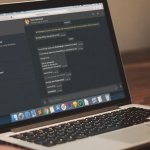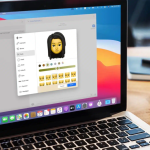Το Apple Music σάς επιτρέπει να προσθέσετε ένα τραγούδι στη βιβλιοθήκη σας καθώς και να το κατεβάσετε τοπικά για ακρόαση εκτός σύνδεσης. Όταν θέλετε να διαγράψετε τραγούδια από αυτό, έχετε δύο επιλογές – Κατάργηση και Διαγραφή από τη βιβλιοθήκη. Και τα δύο είναι διαφορετικά πράγματα. Το ένα αφαιρεί το τραγούδι που κατεβάσατε για να ελευθερώσει χώρο. Το Άλλο διαγράφει το τραγούδι που προστέθηκε από τη μουσική βιβλιοθήκη σας. Ενημερώστε μας περισσότερα και δείτε τα βήματα και για τα δύο.
Πώς να διαγράψετε τη ληφθείσα μουσική από το Apple Music
Σας αρέσει ένα τραγούδι στο Apple Music. Πατήστε στο εικονίδιο συν (+) και το τραγούδι προστίθεται στη βιβλιοθήκη σας. Τώρα, μπορείτε να το βρείτε στην ενότητα Τραγούδια και να το παίξετε χρησιμοποιώντας δεδομένα κινητής τηλεφωνίας ή Wi-Fi.
Εάν θέλετε να κατεβάσετε αυτό το τραγούδι για ακρόαση εκτός σύνδεσης, πατήστε στο εικονίδιο λήψης. Μπορείτε επίσης να ενεργοποιήσετε την αυτόματη λήψη που αποθηκεύει οποιοδήποτε τραγούδι εκτός σύνδεσης αφού το προσθέσετε στη βιβλιοθήκη σας. Με την πάροδο του χρόνου, αυτό μπορεί να πάρει πολύ χώρο στο iPhone σας. Ας δούμε λοιπόν πώς να τα αφαιρέσουμε.
Πώς να διαγράψετε ένα μεμονωμένο τραγούδι σε iPhone και iPad
1. Ανοίξτε την εφαρμογή Μουσική
2. Πατήστε Βιβλιοθήκη.
3. Πατήστε στο Λήψη μουσικής.
4. Πατήστε Τραγούδια.
5. Πατήστε το όνομα ενός τραγουδιού και πατήστε Κατάργηση.
6. Τέλος, πατήστε Κατάργηση λήψης.
Στη συνέχεια, ας δούμε πώς να αφαιρέσουμε όλα ή πολλά τραγούδια ταυτόχρονα.
Τρόπος διαγραφής πολλών ή όλων των ληφθέντων τραγουδιών από την εφαρμογή Ρυθμίσεις
1. Ανοίξτε την εφαρμογή Ρυθμίσεις iPhone
2. Κάντε κύλιση προς τα κάτω και πατήστε Μουσική.
3. Πατήστε στο Λήψη μουσικής.
4. Σύρετε από δεξιά προς τα αριστερά σε Όλα τα τραγούδια ή μεμονωμένους καλλιτέχνες. Στη συνέχεια, πατήστε Διαγραφή.
5. Μπορείτε επίσης να πατήσετε Επεξεργασία. Στη συνέχεια, πατήστε στο κόκκινο κουμπί μείον και μετά πατήστε Διαγραφή.
Μετά το #1 και το #2, το τραγούδι αφαιρείται από τη μουσική που έχετε κατεβάσει. Δεν μπορείτε να το ακούσετε εκτός σύνδεσης τώρα. Ωστόσο, το ίδιο το κομμάτι εξακολουθεί να προστίθεται στη Μουσική βιβλιοθήκη της Apple. Κάθε φορά που θέλετε να το κατεβάσετε ξανά, πατήστε στο εικονίδιο λήψης.
Πώς να διαγράψετε τραγούδια από το Apple Music στο Android
1. Ανοίξτε την εφαρμογή Apple Music
2. Πατήστε Βιβλιοθήκη.
3. Πατήστε στο Λήψη μουσικής.
4. Πατήστε στο Songs.
5. Πατήστε παρατεταμένα ένα τραγούδι και πατήστε Κατάργηση.
6. Πατήστε ΚΑΤΑΡΓΗΣΗ ΛΗΨΗΣ.
Για να κατεβάσετε ξανά το τραγούδι, μεταβείτε στη Βιβλιοθήκη → Τραγούδια → πατήστε το κουμπί λήψης δίπλα σε αυτό το τραγούδι.
Πώς να διαγράψετε τραγούδια από το Apple Music σε υπολογιστή Mac και Windows
Σε Mac που εκτελεί macOS Catalina, πρέπει να χρησιμοποιήσετε την εφαρμογή Μουσική (καθώς το iTunes δεν είναι πλέον διαθέσιμο). Για παλαιότερους υπολογιστές Mac και Windows PC, πρέπει να χρησιμοποιήσετε το iTunes. Τα υπόλοιπα βήματα είναι σχεδόν τα ίδια.
1. Ανοίξτε την εφαρμογή Μουσική ή το iTunes.
2. Κάντε κλικ στο Songs από την αριστερή πλαϊνή γραμμή. Για να δείτε όλα τα ληφθέντα τραγούδια μαζί, κάντε κλικ στο μικρό εικονίδιο του cloud δίπλα στο Όνομα. Τα ληφθέντα τραγούδια δεν έχουν εικονίδιο λήψης δίπλα τους.
3. Κάντε δεξί κλικ σε ένα τραγούδι. Κάντε κλικ στην Κατάργηση λήψης.
Για να αφαιρέσετε πολλά τραγούδια: Κρατήστε πατημένο το κουμπί Command στο Mac. Στα Windows, κρατήστε πατημένο το κουμπί Control. Τώρα, επιλέξτε τα τραγούδια. Στη συνέχεια, κάντε δεξί κλικ και, στη συνέχεια, επιλέξτε Κατάργηση λήψης.
Για να αφαιρέσετε όλα τα τραγούδια: Πατήστε Command + A σε Mac. Πατήστε Control + A σε υπολογιστή με Windows.
Για να κατεβάσετε ξανά το τραγούδι, πατήστε στο εικονίδιο λήψης δίπλα του.
Πώς να αφαιρέσετε τραγούδια από τη βιβλιοθήκη μουσικής Apple
Η διαγραφή ενός τραγουδιού είναι διαφορετική από την κατάργηση ενός ληφθέντος τραγουδιού. Στα παραπάνω βήματα, καταργούσατε το αρχείο του τραγουδιού που ήταν αποθηκευμένο τοπικά στη συσκευή σας. Τώρα, ας δούμε πώς να διαγράψετε το τραγούδι που προστέθηκε στη βιβλιοθήκη μουσικής Apple. Αυτό θα το καταργήσει επίσης από όλες τις συσκευές Apple και τις λίστες αναπαραγωγής σας.
Σε iPhone ή iPad
1. Ανοίξτε την εφαρμογή Μουσική
2. Πατήστε Βιβλιοθήκη.
3. Πατήστε Τραγούδια. Θα δείτε ένα εικονίδιο λήψης δίπλα στα τραγούδια που έχουν προστεθεί στη Βιβλιοθήκη σας αλλά δεν έχουν ληφθεί για ακρόαση εκτός σύνδεσης. Δεν θα υπάρχουν εικονίδια δίπλα στα τραγούδια που έχουν ληφθεί εκτός σύνδεσης.
4. Πατήστε σε ένα τραγούδι και πατήστε Διαγραφή από τη βιβλιοθήκη. Στη συνέχεια, πατήστε Διαγραφή τραγουδιού.
5. Εάν πατήσετε ένα τραγούδι που έχει ληφθεί, θα δείτε το Remove αντί για το Delete from Library. Πατήστε Κατάργηση. Στη συνέχεια, πατήστε Διαγραφή από τη βιβλιοθήκη. Η διαγραφή από τη Βιβλιοθήκη καταργεί επίσης το ληφθέν αρχείο μουσικής.
Θέλετε να ακούσετε το τραγούδι που διαγράψατε από τη βιβλιοθήκη σας; Πατήστε Αναζήτηση, βρείτε το τραγούδι και πατήστε το για αναπαραγωγή. Μπορείτε επίσης να πατήσετε στο εικονίδιο συν (+) για να το προσθέσετε ξανά στη βιβλιοθήκη σας.
Πληροφορίες: Μπορείτε να κάνετε ροή ενός κομματιού στο διαδίκτυο χωρίς να το προσθέσετε στη βιβλιοθήκη σας. Αλλά για να κατεβάσετε ένα τραγούδι εκτός σύνδεσης, πρέπει να το προσθέσετε στη βιβλιοθήκη σας.
Σε Android
1. Ανοίξτε την εφαρμογή Apple Music
2. Πατήστε Βιβλιοθήκη.
3. Πατήστε Τραγούδια.
4. Πατήστε παρατεταμένα ένα τραγούδι
5. Πατήστε Διαγραφή από τη βιβλιοθήκη.
6. Ή, αν δείτε Κατάργηση, πατήστε σε αυτό και μετά πατήστε ΔΙΑΓΡΑΦΗ ΑΠΟ ΒΙΒΛΙΟΘΗΚΗ.
Σε υπολογιστή Mac και Windows
1. Ανοίξτε την εφαρμογή Μουσική σε νέους Mac ή το iTunes σε παλιούς Mac και PC
2. Κάντε κλικ στο Songs από την αριστερή πλαϊνή γραμμή
3. Κάντε δεξί κλικ σε ένα τραγούδι. Κάντε κλικ στο Διαγραφή από τη βιβλιοθήκη.
4. Κάντε κλικ στο Διαγραφή τραγουδιού.